随着手机摄影的普及,我们经常会拍摄出许多美丽的照片,有时候我们可能会希望将这些照片从手机中传输到电脑上进行编辑、备份或者与朋友分享。幸运的是现在的科技已经使这一过程变得非常简便和快捷。从手机照片直接导入电脑,再将电脑中的照片传输回手机已经成为常见的操作。在本文中我们将探讨如何将电脑中的照片传输到手机上,为您提供详细的步骤和技巧。无论您是想将旅行的精彩瞬间保存在手机中还是将电脑中的珍贵回忆带在身边,本文都将帮助您实现这一目标。
如何将电脑中的照片传输到手机上
步骤如下:
1通过数据线将手机与电脑连接 2在电脑中能够看到所连接的手机设备了
2在电脑中能够看到所连接的手机设备了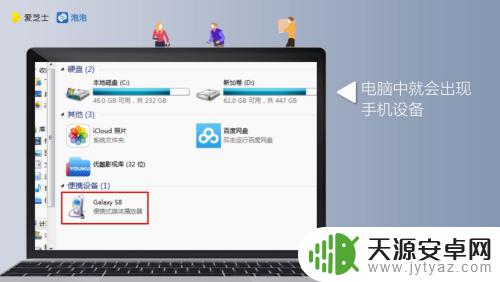 3手机上也会出现“是否允许访问手机数据”的对话窗口,点击“允许”
3手机上也会出现“是否允许访问手机数据”的对话窗口,点击“允许” 4在电脑中,会弹出手机文件夹
4在电脑中,会弹出手机文件夹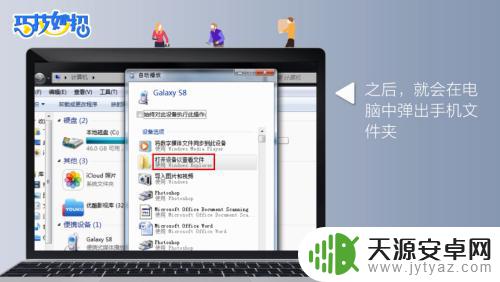 5双击进入手机文件夹
5双击进入手机文件夹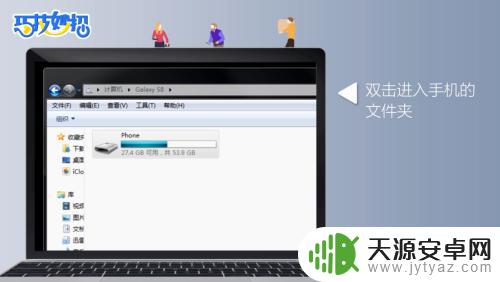 6找到手机文件夹中的“DCIM”文件夹,这个文件夹就是手机存放照片的地方,双击打开该文件夹
6找到手机文件夹中的“DCIM”文件夹,这个文件夹就是手机存放照片的地方,双击打开该文件夹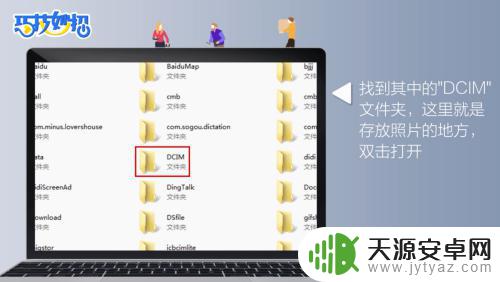 7在电脑中,选择你要存入手机的照片,直接复制粘贴到手机的“DCIM”文件夹中即可,或者直接将照片拉进手机的“DCIM”文件夹中
7在电脑中,选择你要存入手机的照片,直接复制粘贴到手机的“DCIM”文件夹中即可,或者直接将照片拉进手机的“DCIM”文件夹中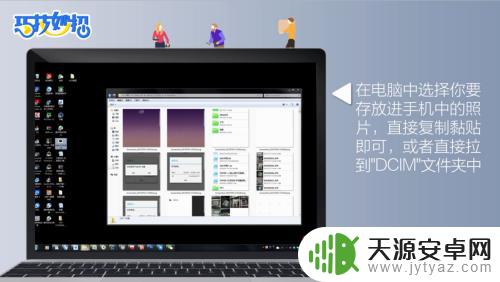 8这样,电脑中的照片也就成功添加到手机上了
8这样,电脑中的照片也就成功添加到手机上了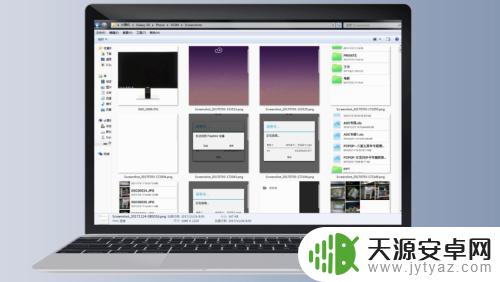
以上就是手机照片导入电脑的全部内容,如果您还不了解,请按照以上小编的方法操作,希望这能帮到大家。









